前言:当我们电脑出现异常时或者说系统崩溃之后,无法进入系统该怎么办?这时你可以借助U盘来进行安装,下面我就使用围观官方的U盘制作了ISO启动来安装系统,操作如下请大家往下看准备工具:UltraISO(软碟通),windows系统系统镜像 U盘(大于4G)
操作步骤:
一、下载UltraISO,并安装注册
百度下载UltraISO,双击安装
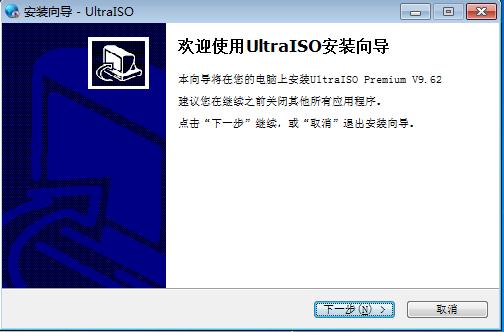
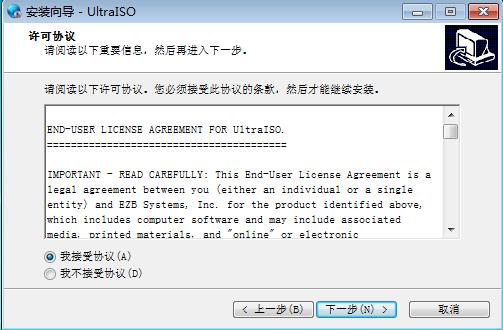
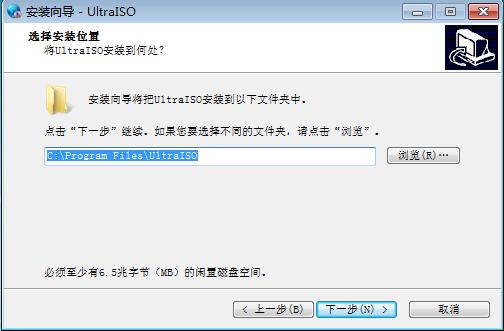
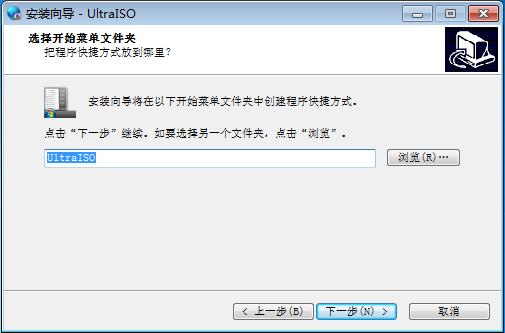
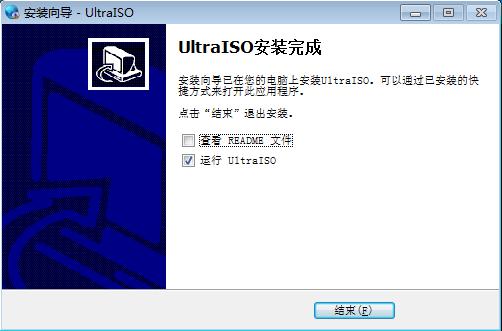
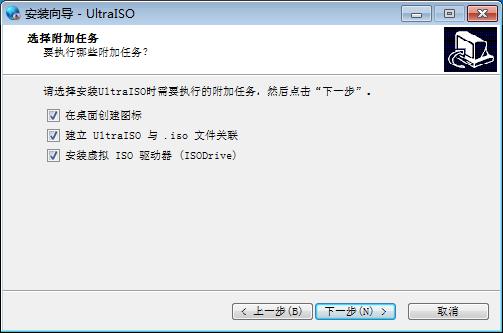
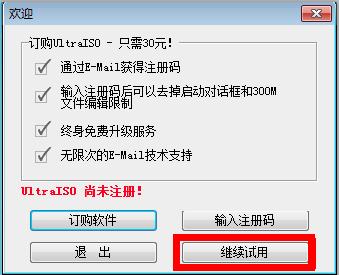
二、制作系统U盘。右键点击UltraISO桌面快捷方式,选择以管理员身份运行
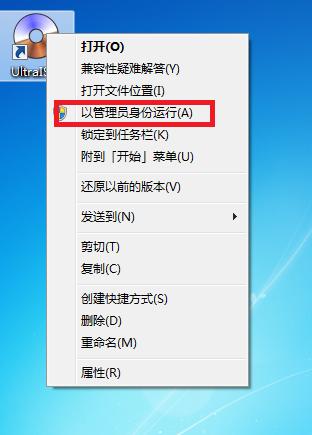
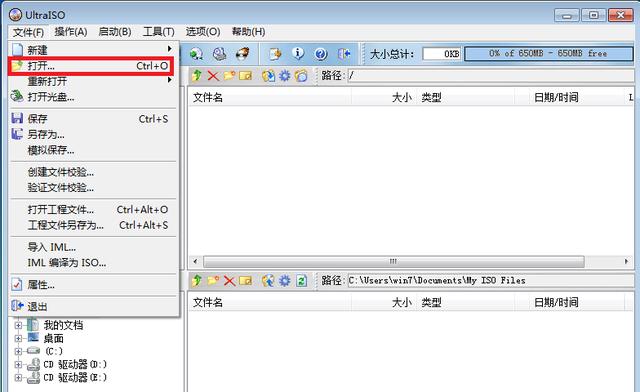
选择下载好的镜像ISO文件
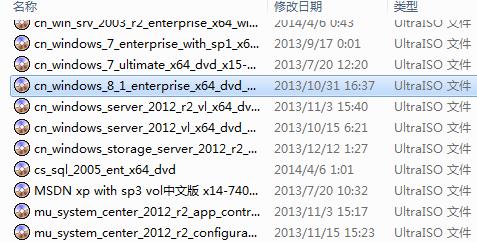
点击启动-写入磁盘映像
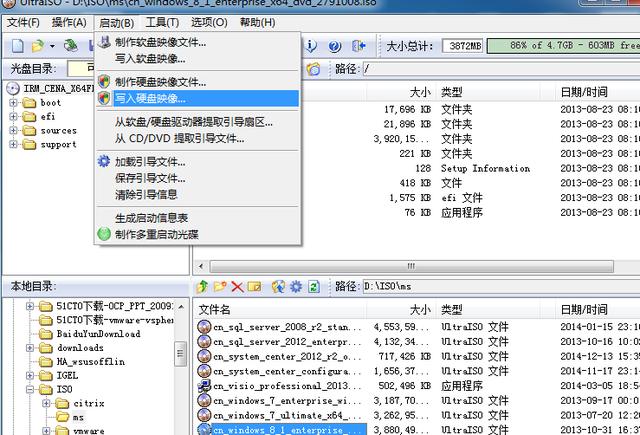
硬盘驱动器选择插入的U盘,写入方式选择USB-HDD+,点击写入
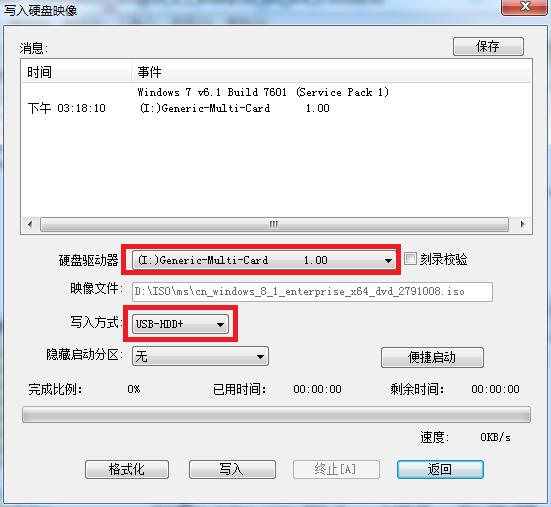
写入时会格式化U盘,所以要先把U盘里的数据复制到他处

等待写入完成

三、使用系统U盘安装操作系统
将制作好的U盘插入电脑USB接口,开启电脑,大部分电脑时按F12,进入启动项选择, 使用联想G470为例 重启或者开机,出现Lenovo LOGO 时迅速按下F12,进行启动项选择 (品牌不同 启动项 的进入快捷键不同,可以在官网查找,也可以挨个尝试从 ESC F1到F12)
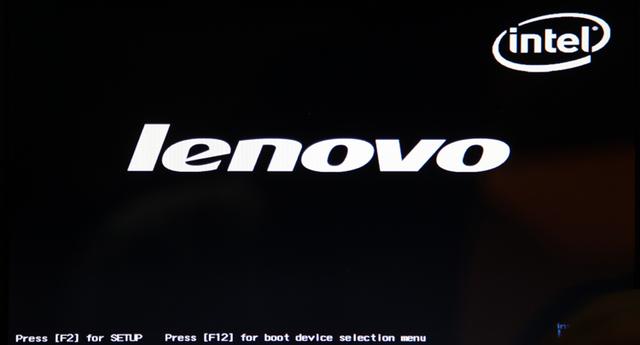
选择USB HDD的项目按下键盘上的回车
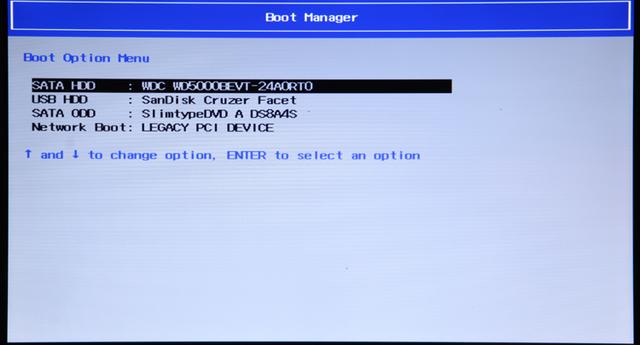
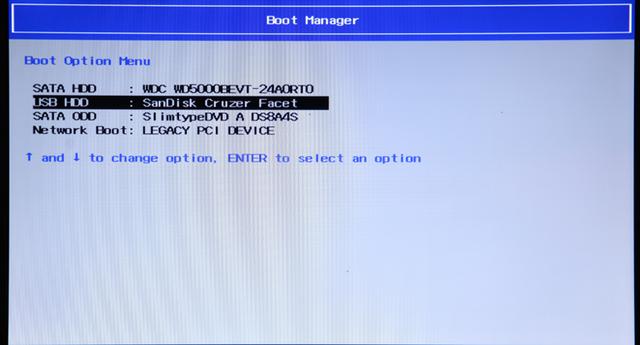

按任意键继续
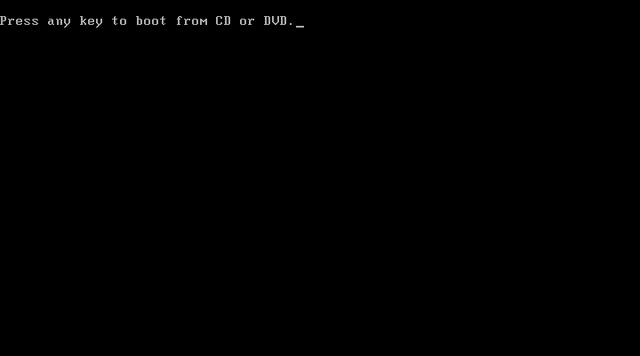
选择语言,时间和货币格式,键盘和输入方法后,点击下一步
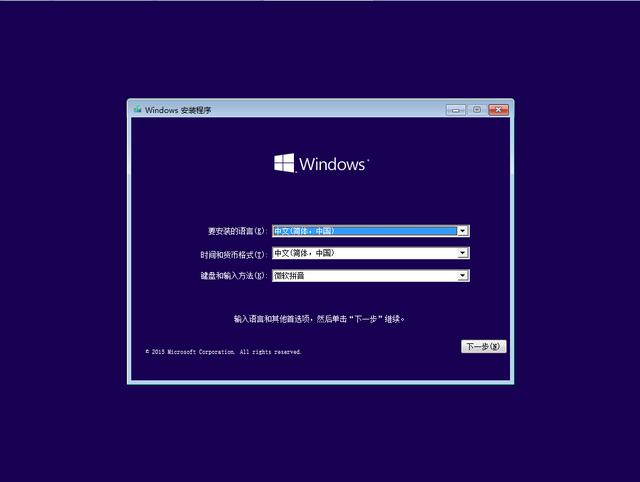


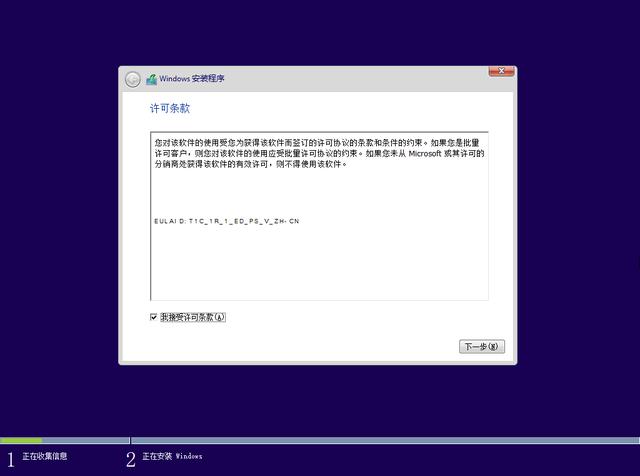
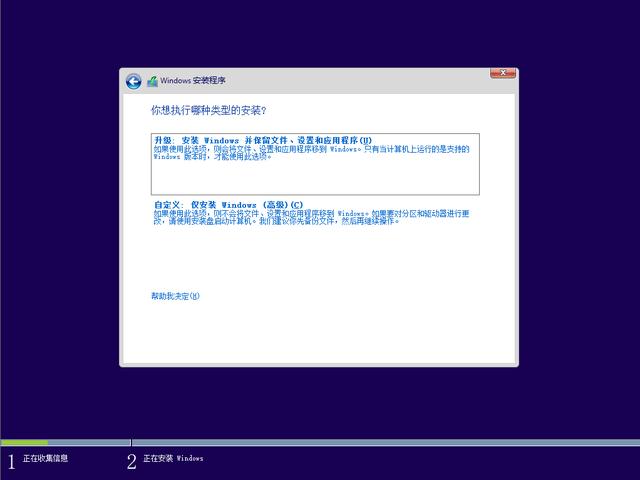
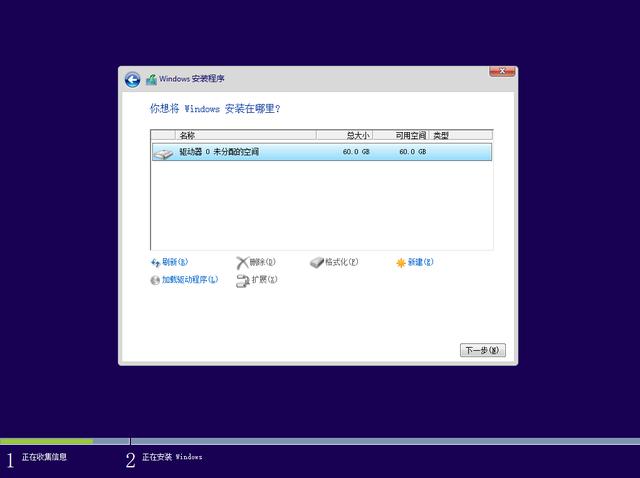
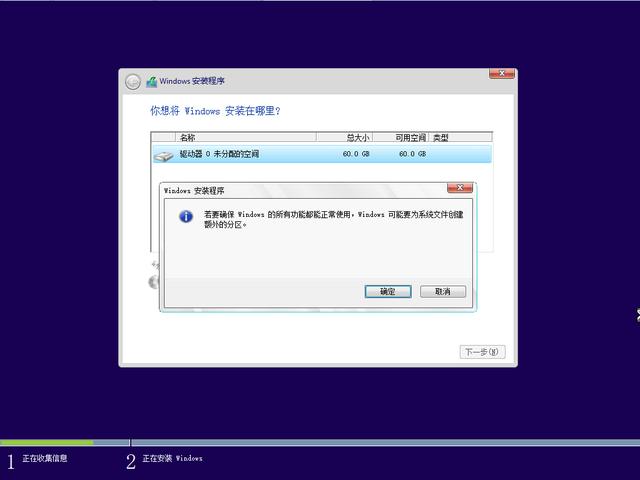
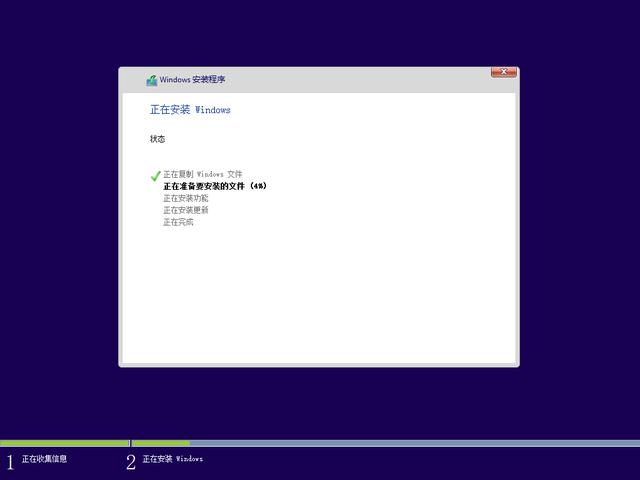
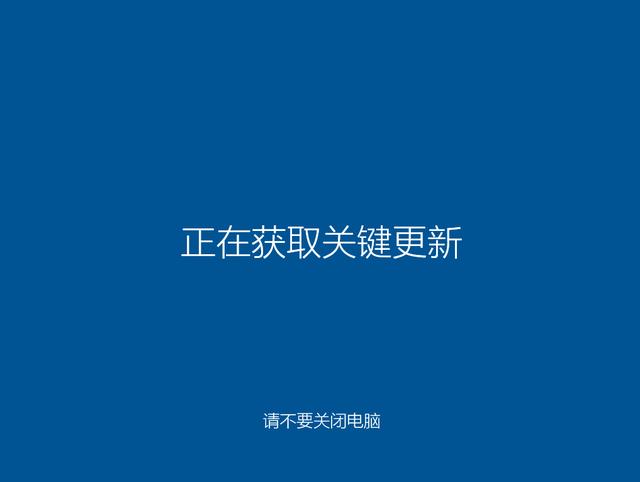
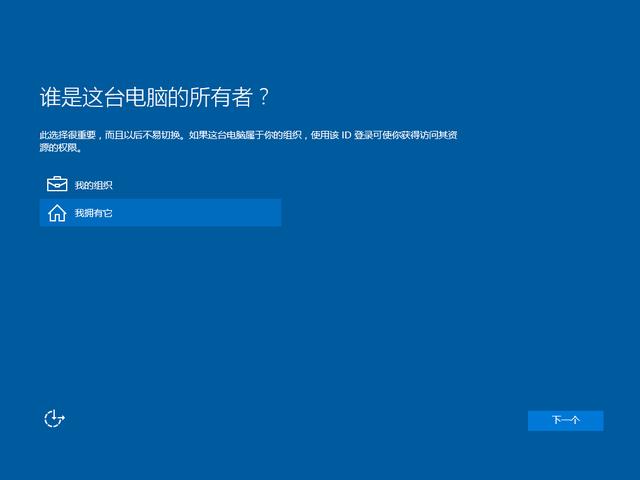
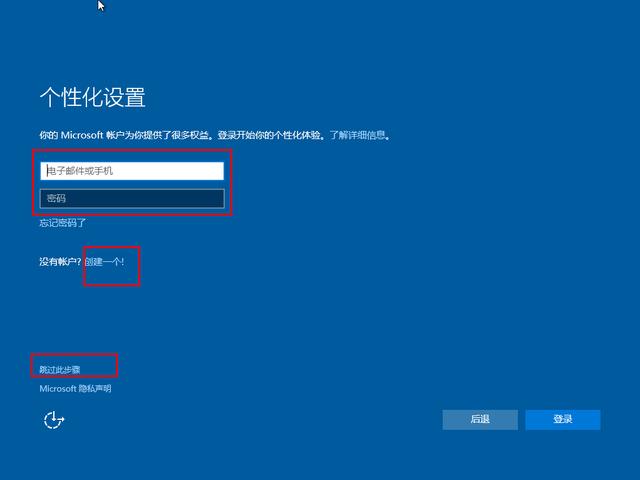
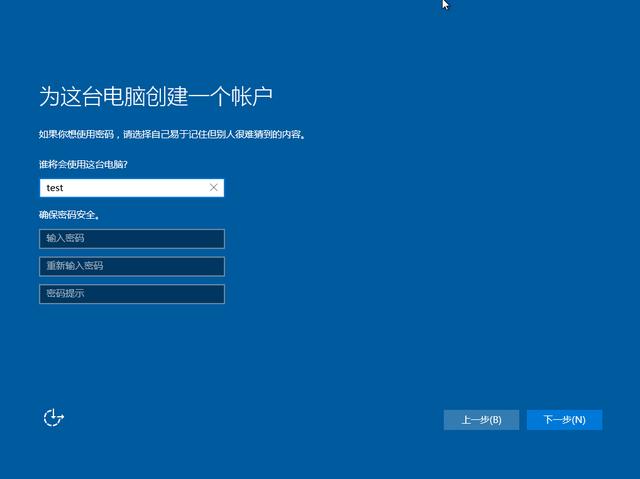

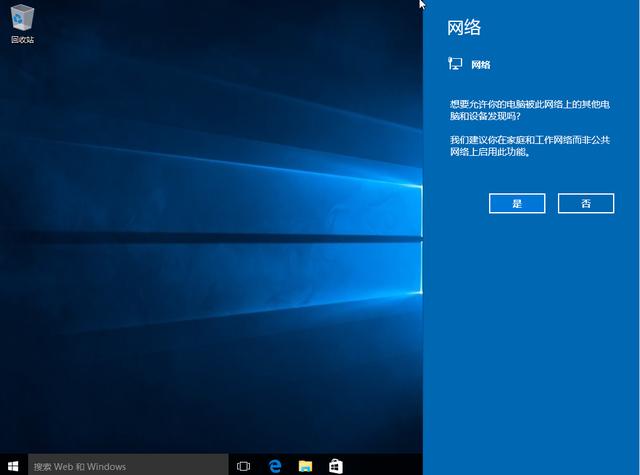
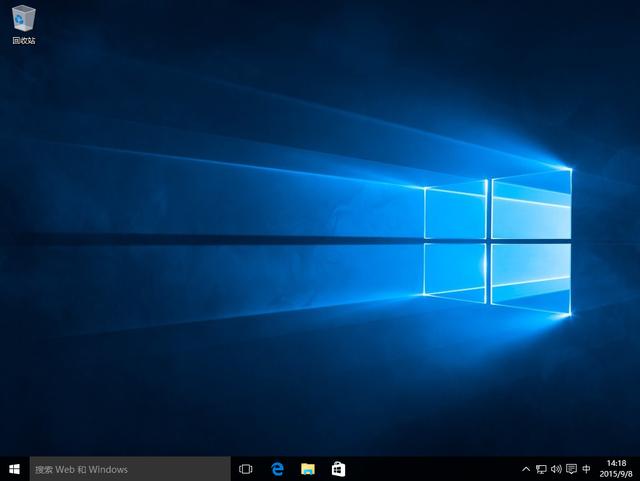


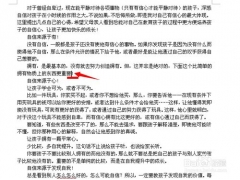

![RedHat服务器上[Errno 5] OSError: [Errno 2]的解决方法](https://img.pc-daily.com/uploads/allimg/4752/11135115c-0-lp.png)

